คุณต้องการเปลี่ยน Microsoft Word จากภาษาอังกฤษเป็นภาษาอื่นหรือไม่? บทช่วยสอนนี้จะสอนวิธีการทำเช่นนั้นในแอป Word สำหรับเดสก์ท็อปและเวอร์ชันออนไลน์ฟรีที่ Office สำหรับเว็บ
ตามค่าเริ่มต้น Microsoft Word จะจับคู่ภาษาที่แสดงและแก้ไขกับภาษาระบบของคอมพิวเตอร์ของคุณ อย่างไรก็ตาม ใน Word สำหรับ Windows คุณสามารถมีภาษาต่างๆ ได้อย่างง่ายดาย
สารบัญ
ถ้าคุณใช้ Word สำหรับ macOS หรือ Word Online คุณยังคงสามารถเปลี่ยนการแสดงและแก้ไขภาษาได้ แม้ว่ากระบวนการจะไม่ตรงไปตรงมาและสะดวกเหมือนกับบนพีซี

เปลี่ยนภาษาใน Word สำหรับ Windows
Word สำหรับ Windows ช่วยให้คุณสามารถตั้งค่าภาษาที่แสดงและแก้ไขโดยไม่ขึ้นกับภาษาของระบบผ่านบานหน้าต่างการกำหนดค่าตัวเลือกของโปรแกรม
ตัวอย่างเช่น คุณสามารถทำให้ Windows แสดงอินเทอร์เฟซผู้ใช้เป็นภาษาฝรั่งเศสได้ แม้ว่าระบบปฏิบัติการจะแสดงเป็นภาษาอังกฤษก็ตาม นอกจากนี้ คุณสามารถใช้ภาษาเดียวกันหรือภาษาอื่นในการเขียนและพิสูจน์เอกสารได้ เช่น ภาษาสเปน
หมายเหตุ: การเปลี่ยนแปลงที่คุณทำกับการตั้งค่าภาษาของ Word จะส่งผลต่อแอปพลิเคชัน Microsoft Office อื่นๆ เช่น Excel และ PowerPoint
เปลี่ยนภาษาที่แสดงใน Word สำหรับ Windows
ภาษาที่แสดงและวิธีใช้จะส่งผลต่ออินเทอร์เฟซผู้ใช้ (หรือ UI) ของ Word เช่น ปุ่ม เมนู และเอกสารประกอบ หากต้องการเปลี่ยน:
เปิด Word แล้วเลือกตัวเลือกบนหน้าจอหลัก ถ้าเอกสารเปิดอยู่ ให้เลือกแท็บ ไฟล์ แล้วเลือก ตัวเลือก หรือ เพิ่มเติม > ตัวเลือก 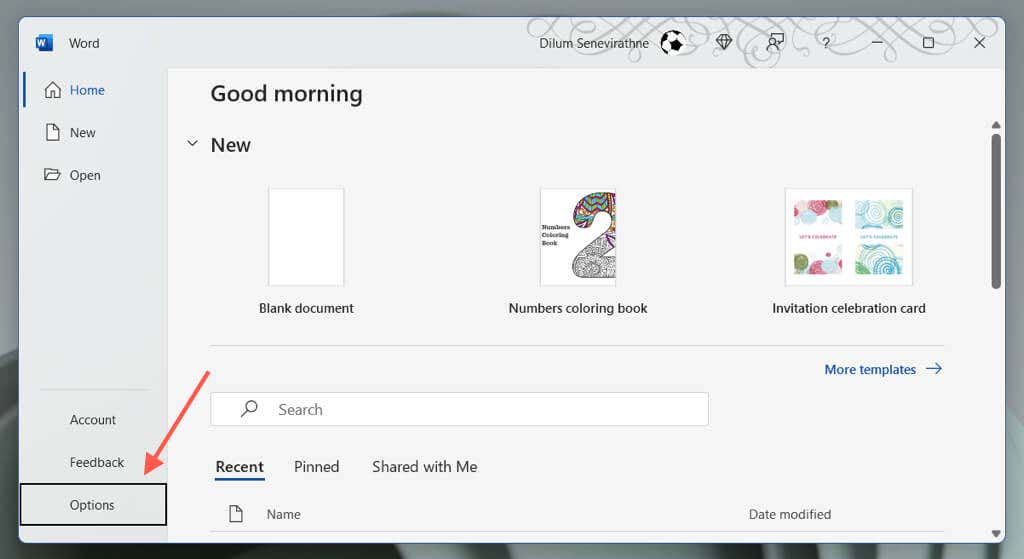 เลือกภาษาบนแถบด้านข้างตัวเลือกของ Word แล้วเลือกเพิ่มภาษาใต้ส่วนเลือกภาษาที่แสดง
เลือกภาษาบนแถบด้านข้างตัวเลือกของ Word แล้วเลือกเพิ่มภาษาใต้ส่วนเลือกภาษาที่แสดง 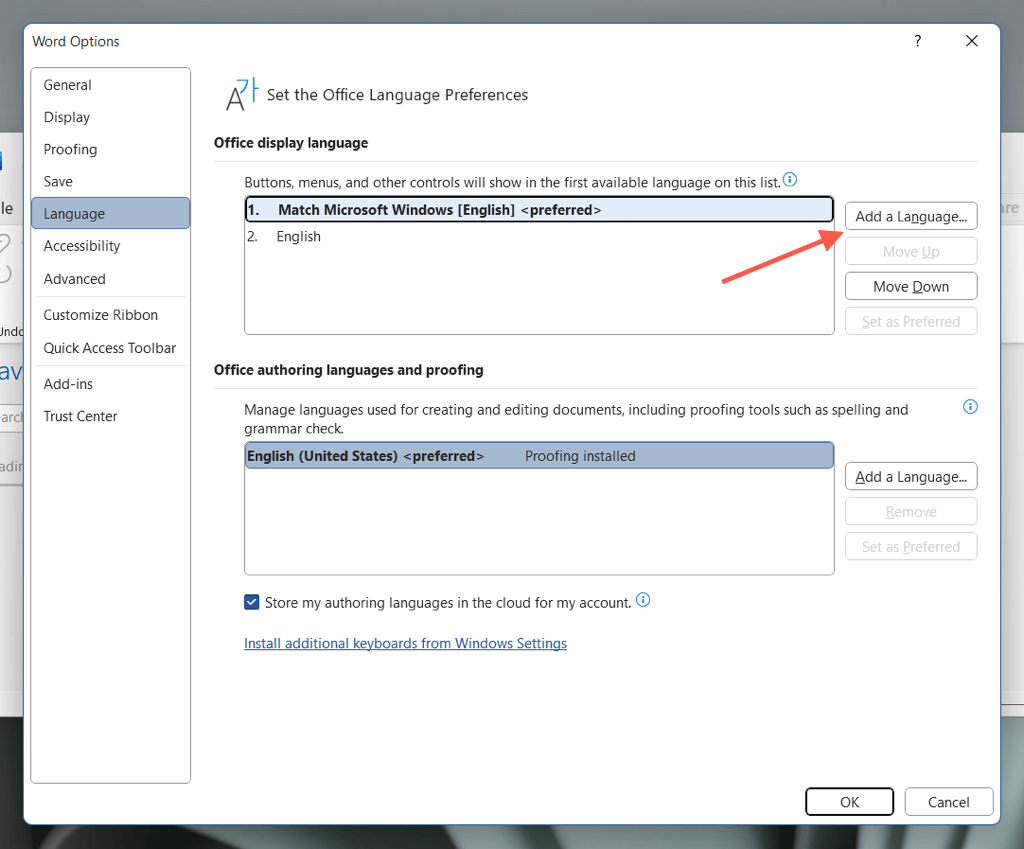 กรองรายการตัวเลือกภาษาที่มีและเลือกภาษาที่คุณต้องการ จากนั้น ทำเครื่องหมายที่ช่องถัดจาก ตั้งเป็นภาษาที่แสดงของ Office แล้วเลือก ติดตั้ง
กรองรายการตัวเลือกภาษาที่มีและเลือกภาษาที่คุณต้องการ จากนั้น ทำเครื่องหมายที่ช่องถัดจาก ตั้งเป็นภาษาที่แสดงของ Office แล้วเลือก ติดตั้ง 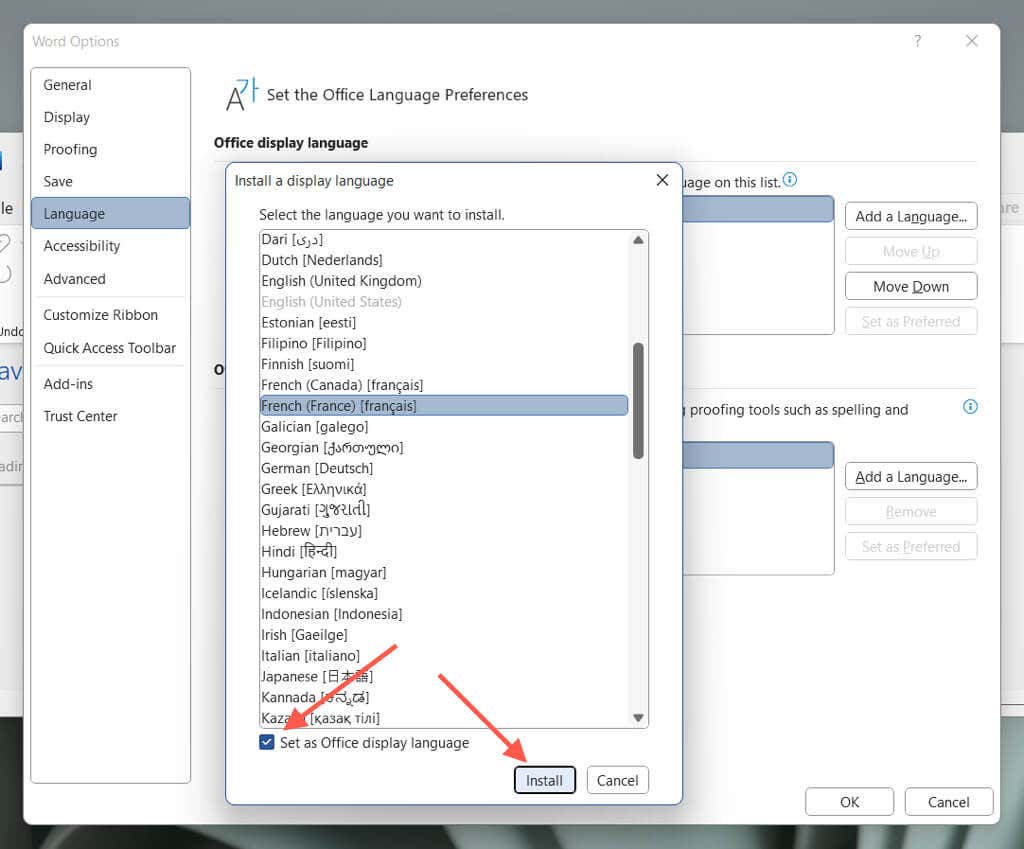 เลือก ตกลง เพื่ออนุญาตให้ Microsoft Office ดาวน์โหลดและติดตั้งชุดภาษาเสริมบนพีซีของคุณ
เลือก ตกลง เพื่ออนุญาตให้ Microsoft Office ดาวน์โหลดและติดตั้งชุดภาษาเสริมบนพีซีของคุณ 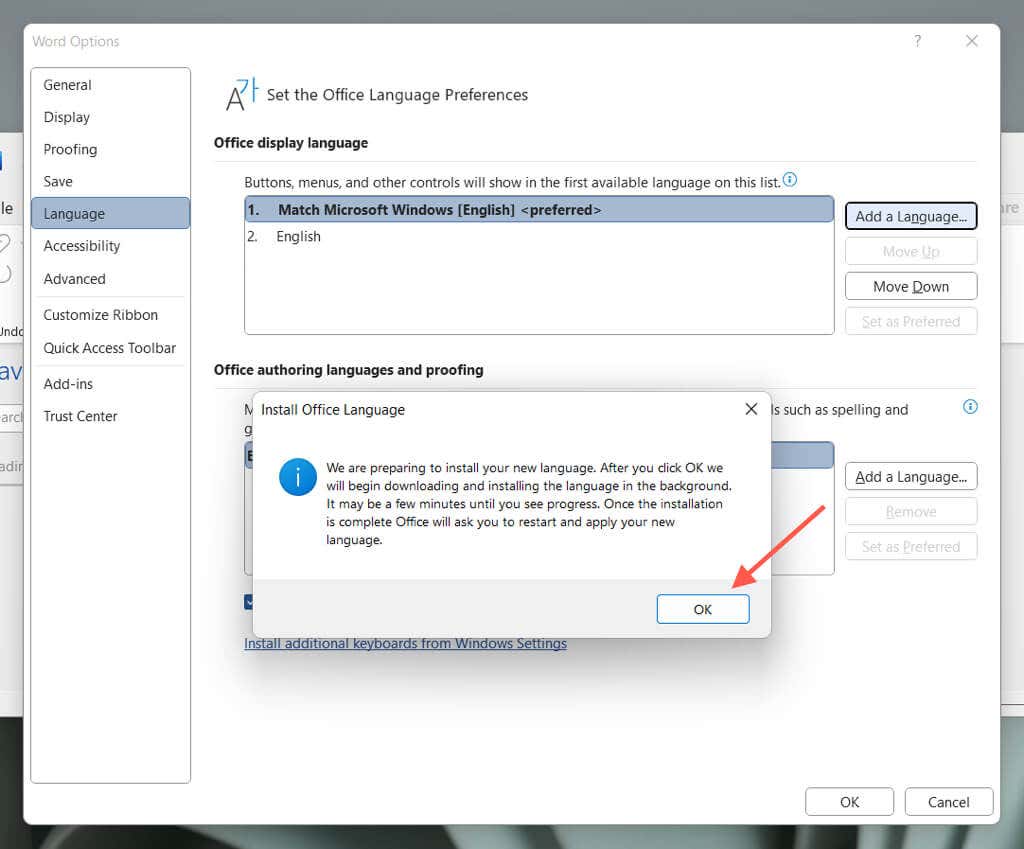 เลือกดำเนินการต่อเพื่อดำเนินการเปลี่ยนภาษาที่แสดง Microsoft Word จะปิดโดยอัตโนมัติ
เลือกดำเนินการต่อเพื่อดำเนินการเปลี่ยนภาษาที่แสดง Microsoft Word จะปิดโดยอัตโนมัติ  รอจนกว่า Microsoft Office จะติดตั้งภาษาเสร็จ จากนั้นเปิด Word ใหม่เพื่อดูในภาษาที่เลือก
รอจนกว่า Microsoft Office จะติดตั้งภาษาเสร็จ จากนั้นเปิด Word ใหม่เพื่อดูในภาษาที่เลือก
เลือกภาษาแก้ไขใน Word สำหรับ Windows
ภาษาแก้ไข (หรือภาษาเขียนและพิสูจน์อักษร) ใน Word คือสิ่งที่คุณใช้สร้างและแก้ไขเอกสาร ไม่ใช่ทุกภาษาที่มีเครื่องมือพิสูจน์อักษรและพจนานุกรมสำหรับตรวจสอบไวยากรณ์และการสะกดคำ เมื่อต้องการเปลี่ยน:
ไปที่กล่องโต้ตอบภาษาของ Word อีกครั้งผ่านตัวเลือกของ Word แล้วเลือกเพิ่มภาษาภายใต้ส่วนภาษาการเขียนของ Office และการพิสูจน์อักษร 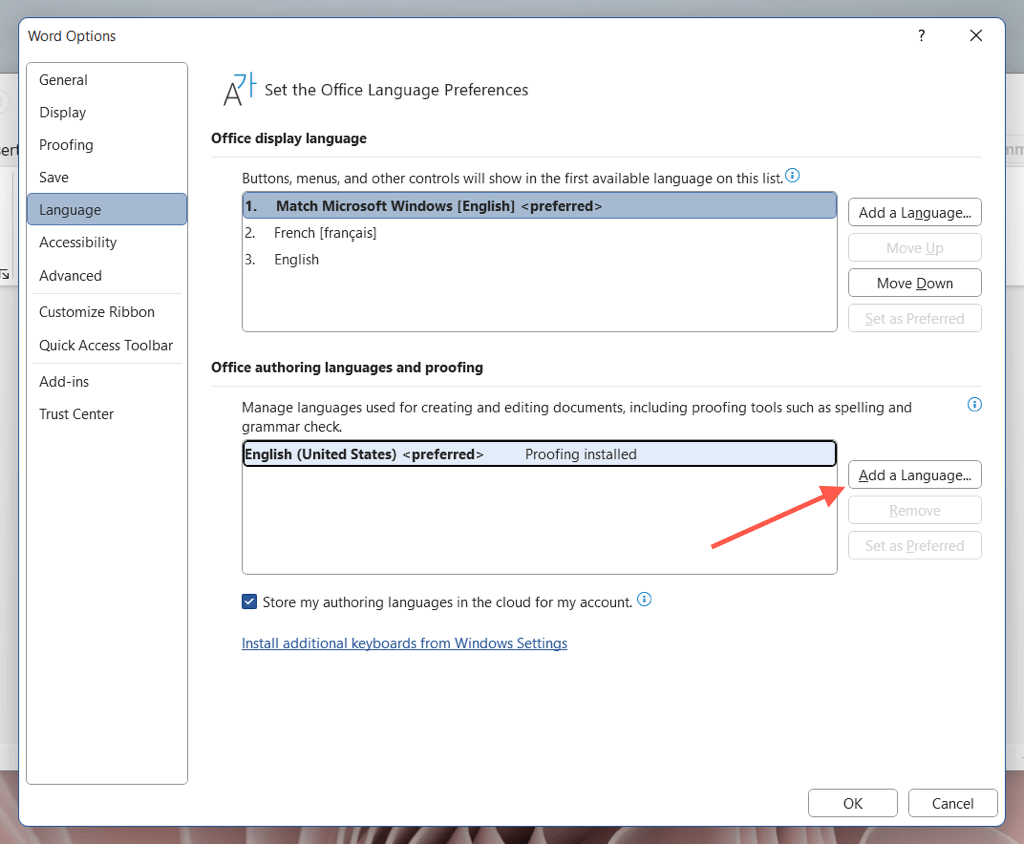 เลือกภาษาที่คุณต้องการ หากภาษารองรับการพิสูจน์อักษร คุณจะเห็นกล่อง”เครื่องมือพิสูจน์อักษรพร้อมใช้งาน”ที่คุณสามารถทำเครื่องหมายได้
เลือกภาษาที่คุณต้องการ หากภาษารองรับการพิสูจน์อักษร คุณจะเห็นกล่อง”เครื่องมือพิสูจน์อักษรพร้อมใช้งาน”ที่คุณสามารถทำเครื่องหมายได้ 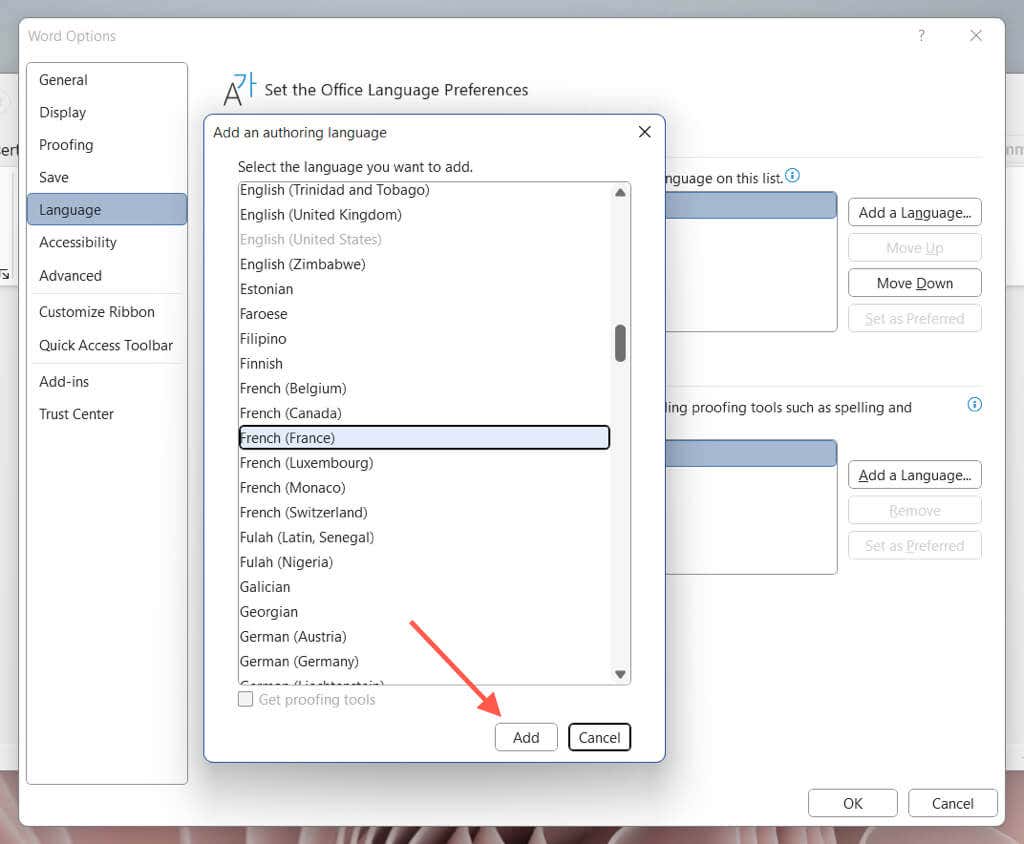 รอจนกว่า Office จะดึงชุดภาษาเสริมจากเซิร์ฟเวอร์ Microsoft หากยังไม่ได้ติดตั้ง จากนั้นเน้นภาษาในรายการแล้วเลือกตั้งค่าเป็นที่ต้องการ
รอจนกว่า Office จะดึงชุดภาษาเสริมจากเซิร์ฟเวอร์ Microsoft หากยังไม่ได้ติดตั้ง จากนั้นเน้นภาษาในรายการแล้วเลือกตั้งค่าเป็นที่ต้องการ 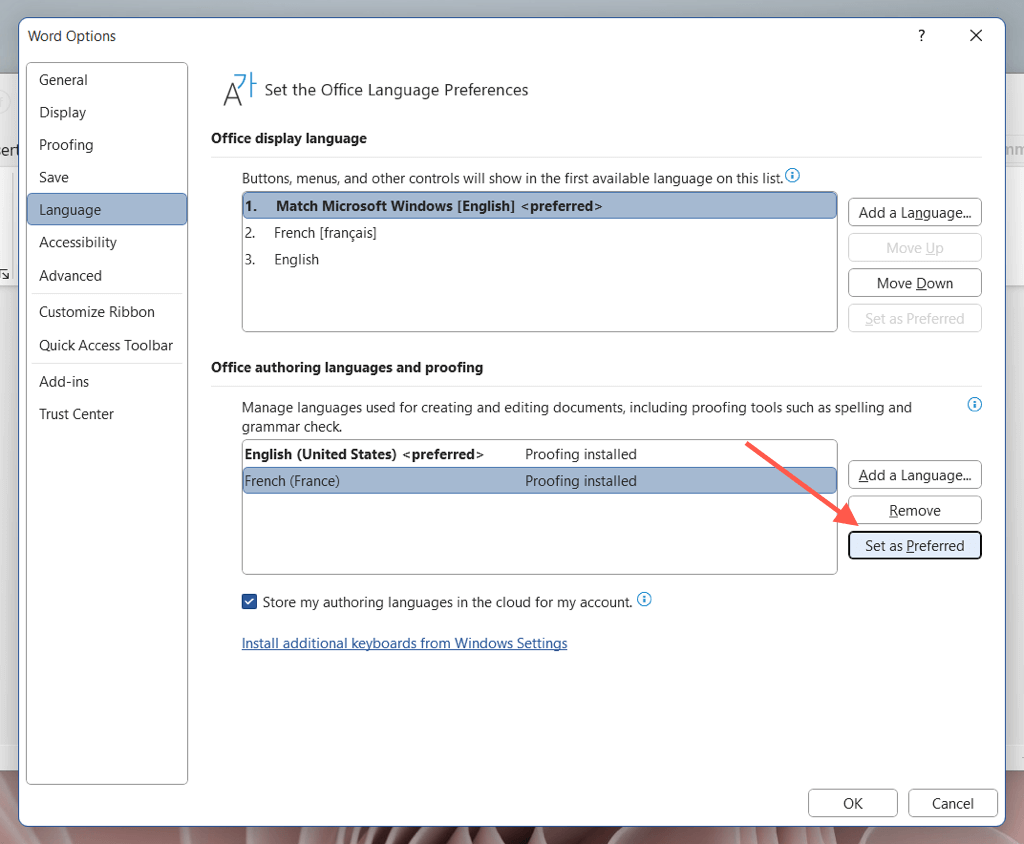 เลือก ตกลง ในกล่องโต้ตอบการยืนยัน
เลือก ตกลง ในกล่องโต้ตอบการยืนยัน 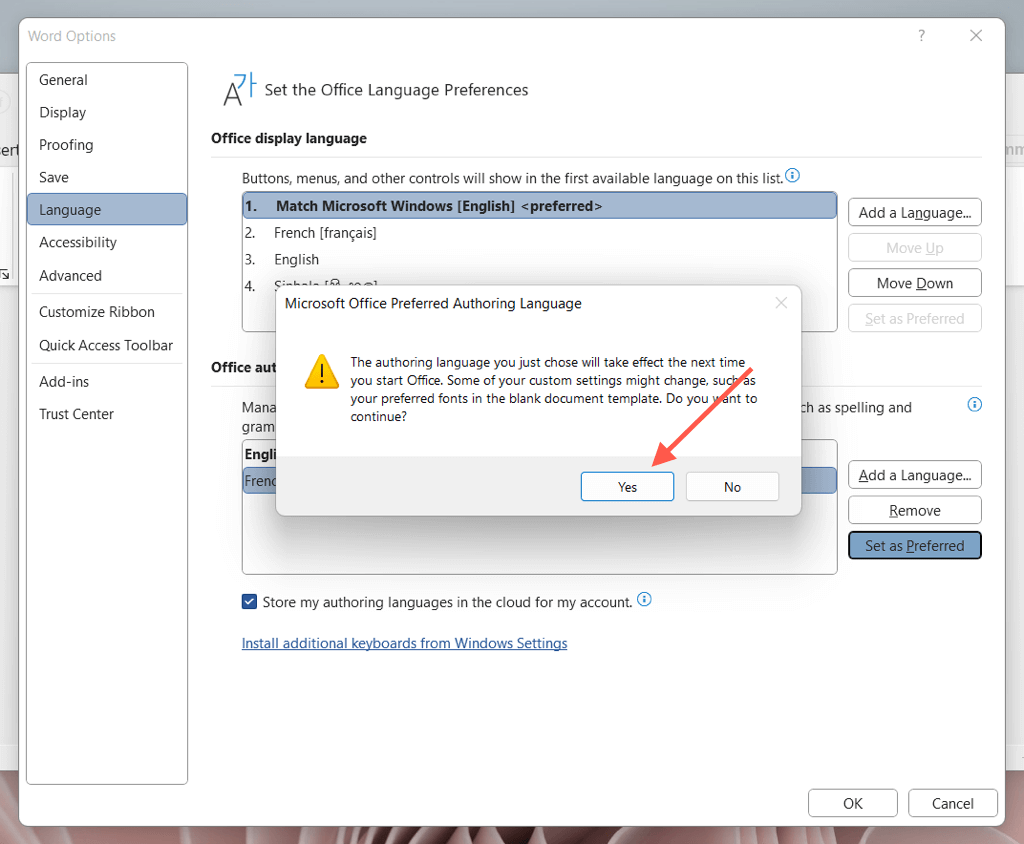 รีสตาร์ท Word เพื่อสิ้นสุดการเปลี่ยนภาษา
รีสตาร์ท Word เพื่อสิ้นสุดการเปลี่ยนภาษา
วิธีเปลี่ยนภาษา Word บน Mac
Word สำหรับ macOS ไม่ได้มาพร้อมกับการควบคุมภาษาที่หลากหลายเช่น Windows ดังนั้น วิธีเดียวที่จะเปลี่ยนภาษาที่แสดงจากโปรแกรม คุณต้องเปลี่ยนภาษาของระบบเอง คุณไม่ควรมีปัญหาในการเปลี่ยนภาษาการแก้ไขและพิสูจน์อักษรของ Word
การเปลี่ยนภาษาที่แสดงใน Word สำหรับ Mac
การเปลี่ยนภาษา macOS ส่งผลกระทบต่ออินเทอร์เฟซผู้ใช้ Word และโปรแกรมอื่นๆ ที่เปลี่ยนภาษาตามการตั้งค่าระบบ หากคุณต้องการดำเนินการต่อ ให้บันทึกงานของคุณและออกจากโปรแกรมที่เปิดอยู่ทั้งหมด จากนั้น:
เปิดเมนู Apple แล้วเลือกการตั้งค่าระบบ 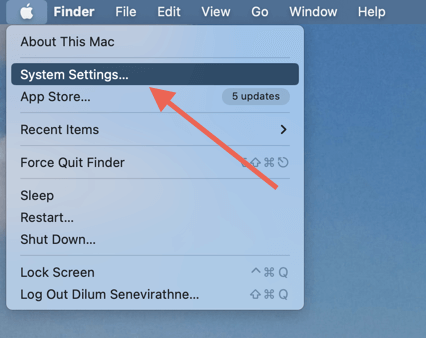 เลือกทั่วไป > ภาษาและภูมิภาค
เลือกทั่วไป > ภาษาและภูมิภาค 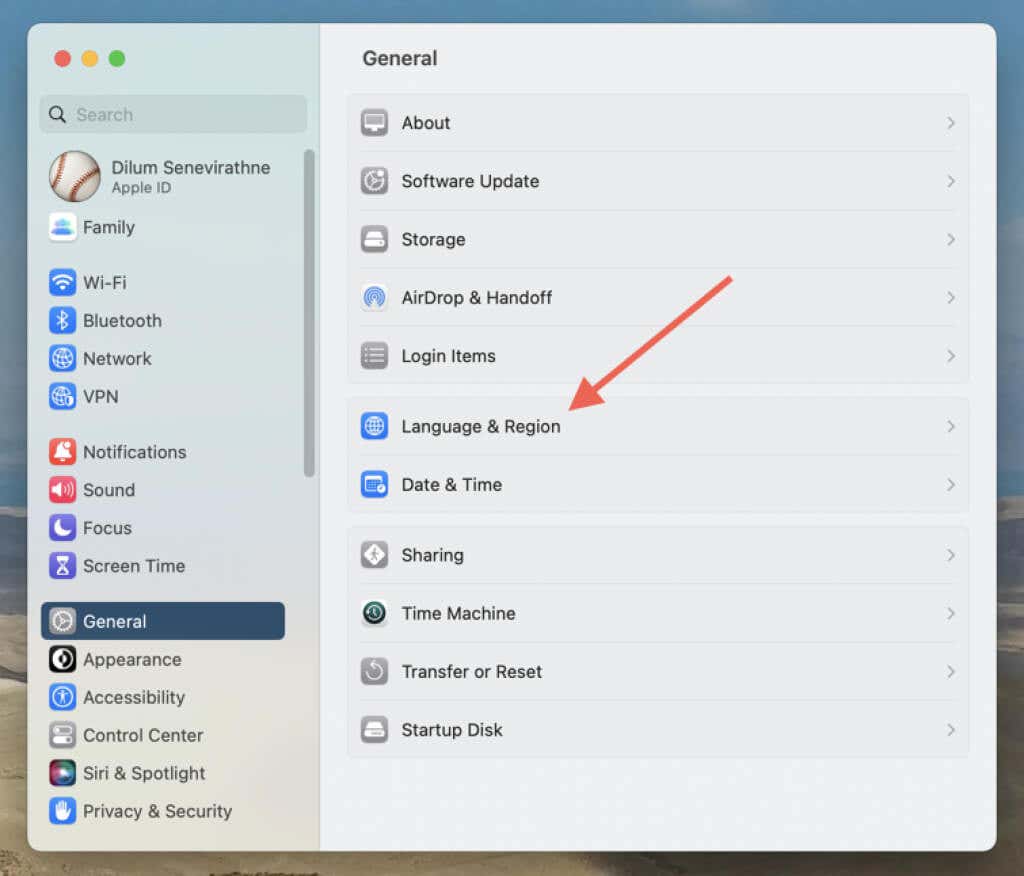 เลือกไอคอนเครื่องหมายบวกภายใต้ส่วนภาษาที่ต้องการ
เลือกไอคอนเครื่องหมายบวกภายใต้ส่วนภาษาที่ต้องการ 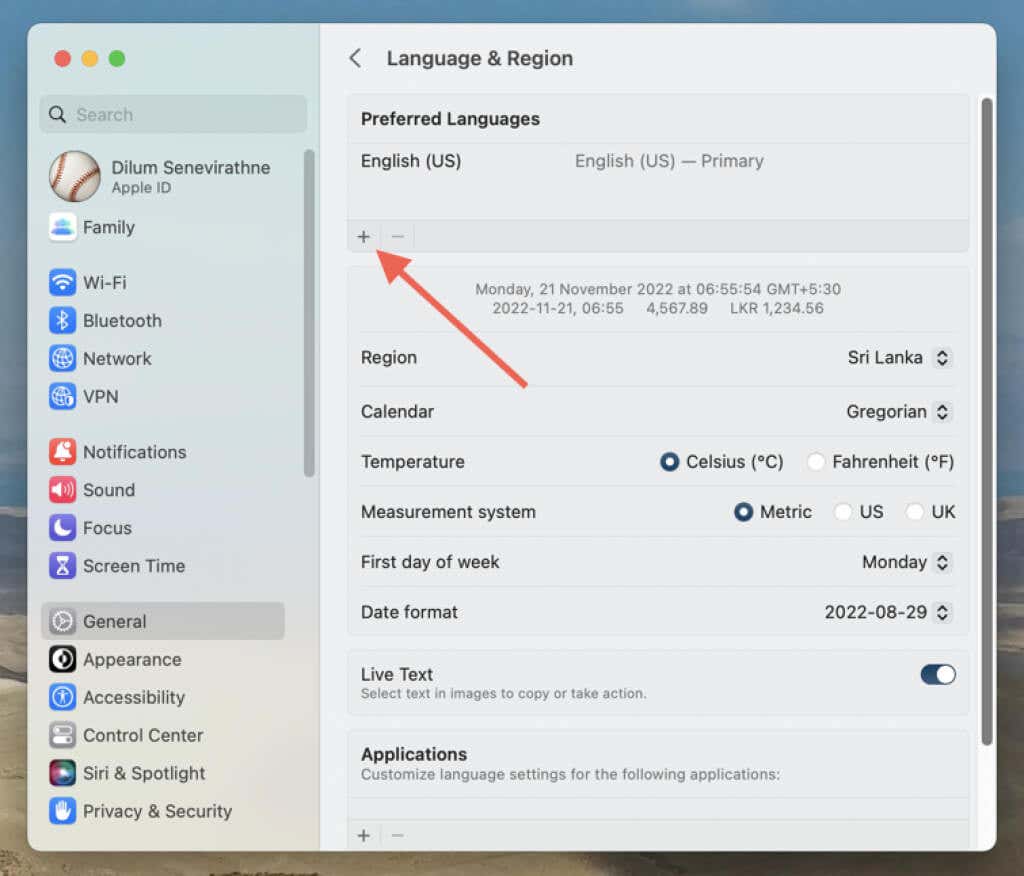 เลือกภาษาที่คุณต้องการแล้วเลือกเพิ่ม
เลือกภาษาที่คุณต้องการแล้วเลือกเพิ่ม 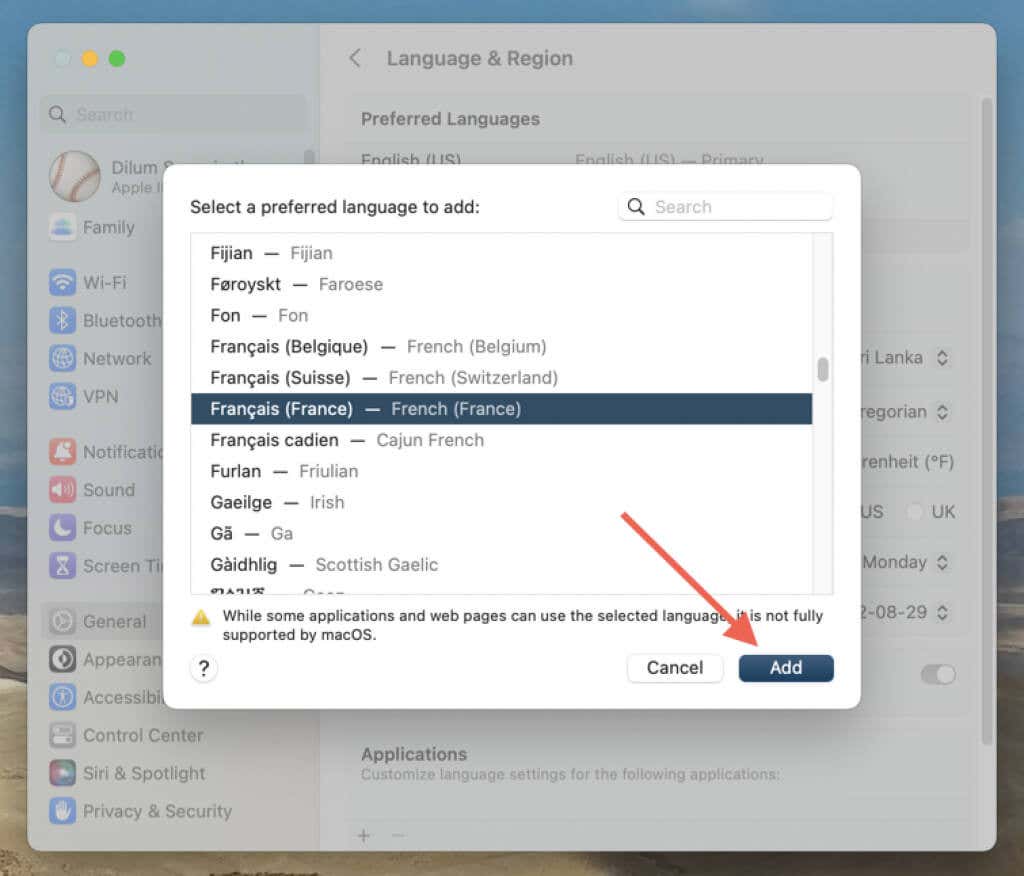 เลือก รีสตาร์ททันที
เลือก รีสตาร์ททันที 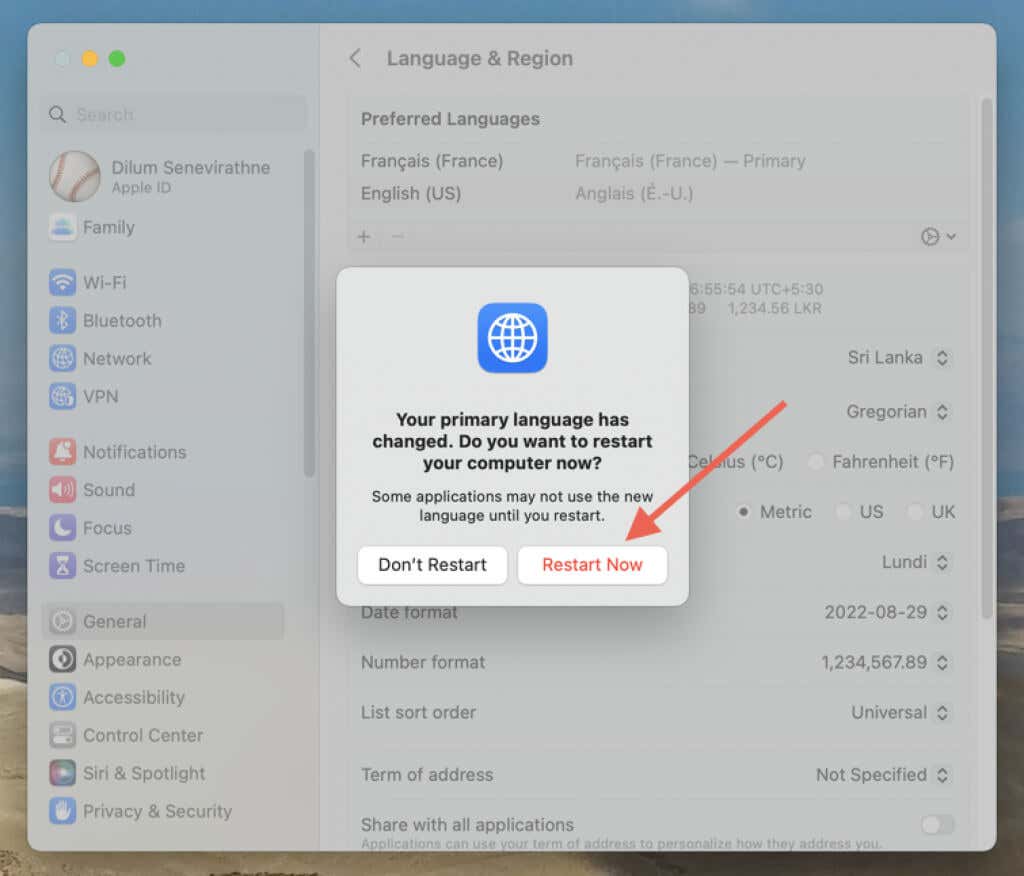 รอจนกว่า Mac จะรีสตาร์ท จากนั้น คุณควรเห็น UI ของ macOS ทั้งหมดและโปรแกรมที่ทำงานบนนั้น รวมถึง Word ในภาษาใหม่
รอจนกว่า Mac จะรีสตาร์ท จากนั้น คุณควรเห็น UI ของ macOS ทั้งหมดและโปรแกรมที่ทำงานบนนั้น รวมถึง Word ในภาษาใหม่
เลือกภาษาการแก้ไขใน Word สำหรับ Mac
คุณสามารถเปลี่ยนภาษาการแก้ไขได้โดยตรงผ่าน Word สำหรับ macOS เครื่องมือพิสูจน์อักษรมีให้บริการในบางภาษาเท่านั้น
เปิดเอกสารที่มีอยู่หรือเอกสารใหม่ใน Microsoft Word แล้วเลือกเครื่องมือ > ภาษาบนแถบเมนู 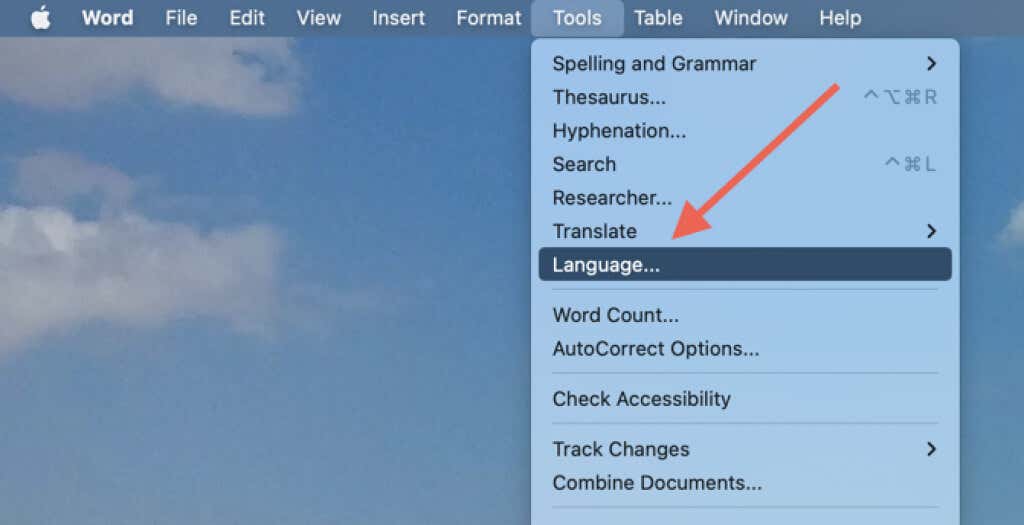 เลือกภาษาสำหรับการแก้ไข ตรวจสอบให้แน่ใจว่าช่องทำเครื่องหมาย ตรวจหาภาษาโดยอัตโนมัติ ทำงานอยู่ และเลือก ตกลง เลือกปุ่ม เริ่มต้น หากคุณต้องการให้ภาษาเป็นค่าเริ่มต้นสำหรับเอกสารทั้งหมด
เลือกภาษาสำหรับการแก้ไข ตรวจสอบให้แน่ใจว่าช่องทำเครื่องหมาย ตรวจหาภาษาโดยอัตโนมัติ ทำงานอยู่ และเลือก ตกลง เลือกปุ่ม เริ่มต้น หากคุณต้องการให้ภาษาเป็นค่าเริ่มต้นสำหรับเอกสารทั้งหมด 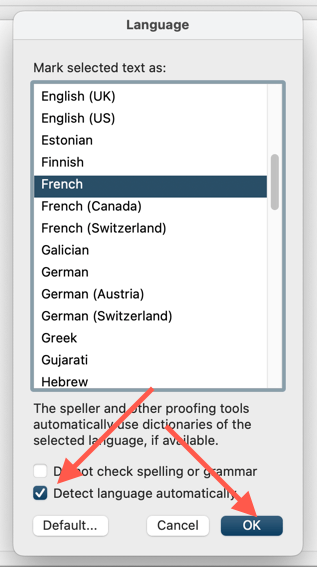
เปลี่ยนภาษาใน Word Online
ถ้าคุณใช้ Word ผ่าน Office สำหรับเว็บ คุณสามารถเปลี่ยนภาษาที่แสดงและแก้ไขได้โดยใช้คำแนะนำต่อไปนี้
การเปลี่ยนภาษาที่แสดงใน Word Online
ในการทำให้ส่วนติดต่อผู้ใช้ Word Online ปรากฏเป็นภาษาอื่น คุณต้องเปลี่ยนภาษาที่แสดงของ Office ผ่านโปรไฟล์บัญชี Microsoft ของคุณ
ไปที่ Office.com เลือกรูปโปรไฟล์ของคุณที่ด้านบนขวาของหน้าจอ แล้วเลือกโปรไฟล์ของฉันในเมนูแบบเลื่อนลง 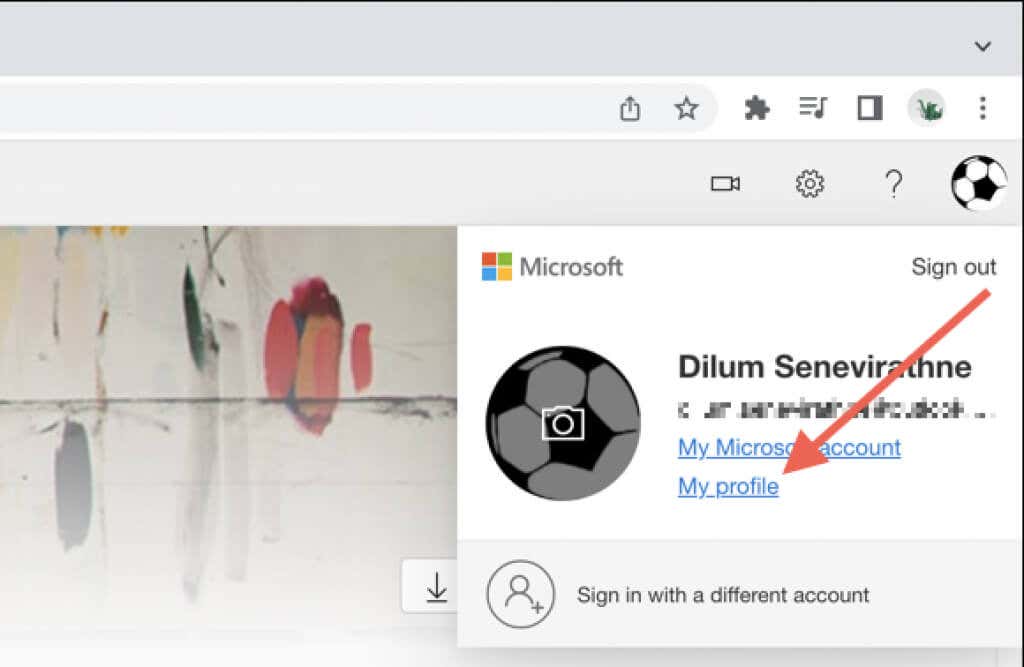 เลื่อนลงไปที่ส่วนข้อมูลภาษา แล้วเลือกภาษาที่แสดง
เลื่อนลงไปที่ส่วนข้อมูลภาษา แล้วเลือกภาษาที่แสดง 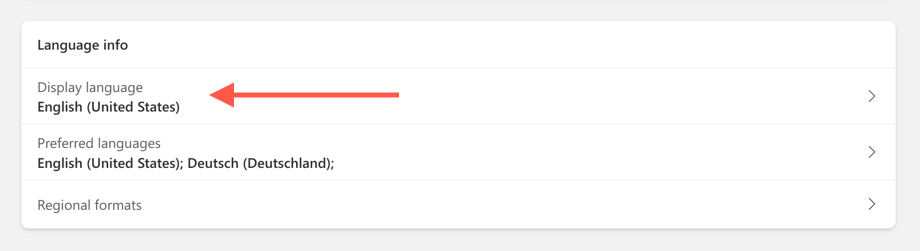 เลือกภาษาที่แสดงที่คุณต้องการ แล้วเลือก เปลี่ยนภาษาที่แสดง
เลือกภาษาที่แสดงที่คุณต้องการ แล้วเลือก เปลี่ยนภาษาที่แสดง 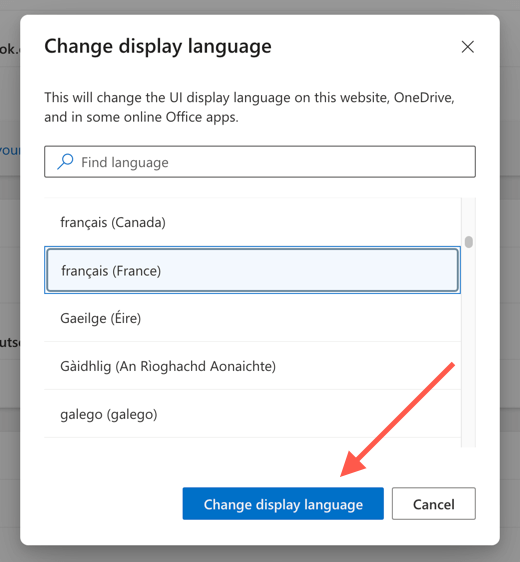 เลือก ตกลง ในกล่องโต้ตอบการยืนยัน
เลือก ตกลง ในกล่องโต้ตอบการยืนยัน 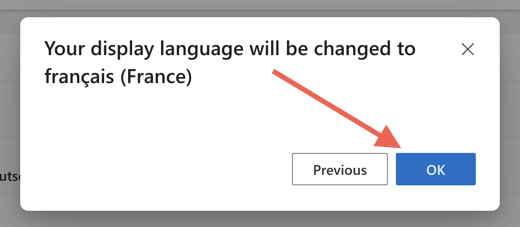 โหลด Word Online และควรปรากฏโดยอัตโนมัติในภาษาที่แสดงใหม่
โหลด Word Online และควรปรากฏโดยอัตโนมัติในภาษาที่แสดงใหม่
ตั้งค่าภาษาพิสูจน์อักษรใน Word Online
Word Online ใช้ภาษาที่แสดงเป็นภาษาแก้ไข ถ้าคุณต้องการใช้ภาษาอื่นในการพิสูจน์อักษร คุณต้องเปลี่ยนสำหรับแต่ละเอกสารที่คุณเปิด
เปิดเอกสาร Word ใน Word Online แล้วสลับไปที่แท็บ รีวิว 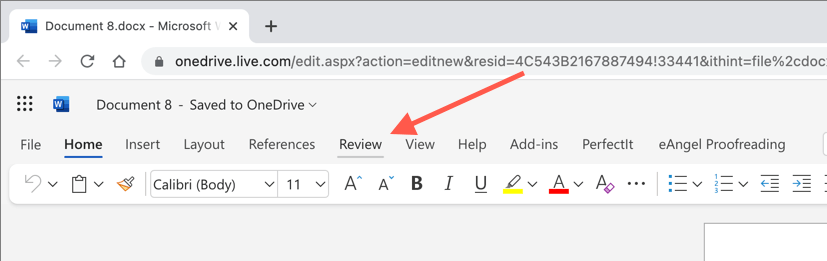 เลือกลูกศรลงถัดจากตัวแก้ไข แล้วเลือกตัวเลือกภาษาพิสูจน์อักษร
เลือกลูกศรลงถัดจากตัวแก้ไข แล้วเลือกตัวเลือกภาษาพิสูจน์อักษร 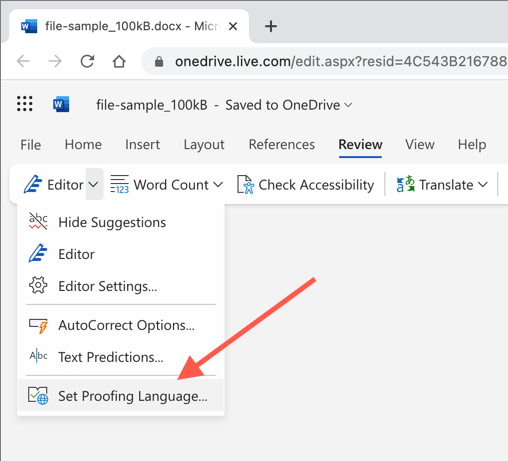 เลือกภาษา แล้วเลือก ตกลง
เลือกภาษา แล้วเลือก ตกลง 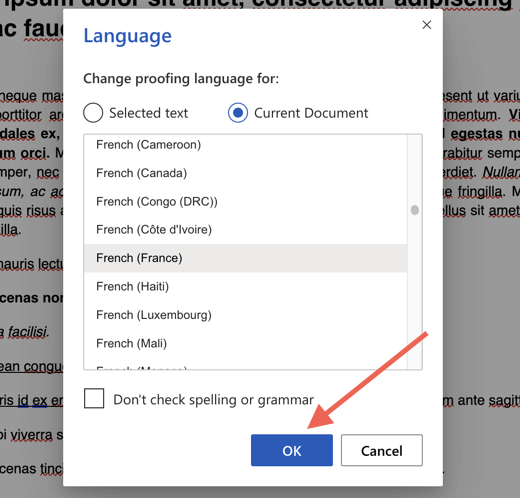
หากต้องการย้ำอีกครั้ง คุณต้องเลือกภาษาแก้ไขทุกครั้งที่คุณต้องการใช้ภาษาที่แตกต่างจากภาษาที่แสดง
ใช้ภาษาที่แสดงและแก้ไขที่คุณต้องการใน Word
อย่างที่คุณเพิ่งเห็น การเปลี่ยนภาษาที่แสดง ภาษาสำหรับแก้ไข หรือทั้งสองอย่างใน Microsoft Word เป็นไปได้มากกว่า สิ่งนี้น่าจะมีประโยชน์หากคุณพูดได้สองภาษาหรือพูดได้หลายภาษา แน่นอนว่า macOS และ Office เวอร์ชันออนไลน์ไม่ได้ทำให้ทุกอย่างราบรื่น แต่ก็ไม่ควรสร้างปัญหาให้คุณมากเกินไป อย่าลืมติดตั้งภาษาของแป้นพิมพ์ที่ตรงกันสำหรับคอมพิวเตอร์ Windows หรือ macOS หากคุณเปลี่ยนภาษาการแก้ไข
